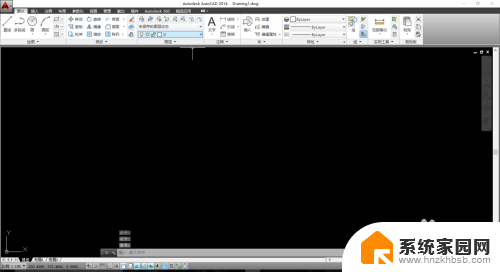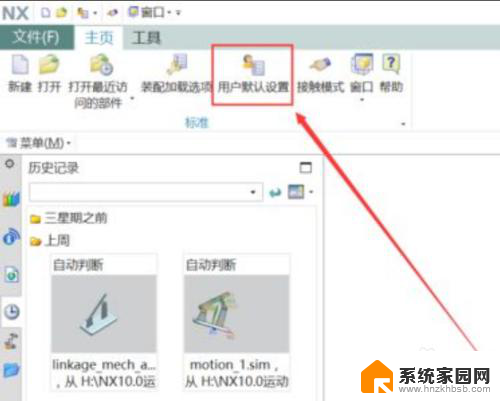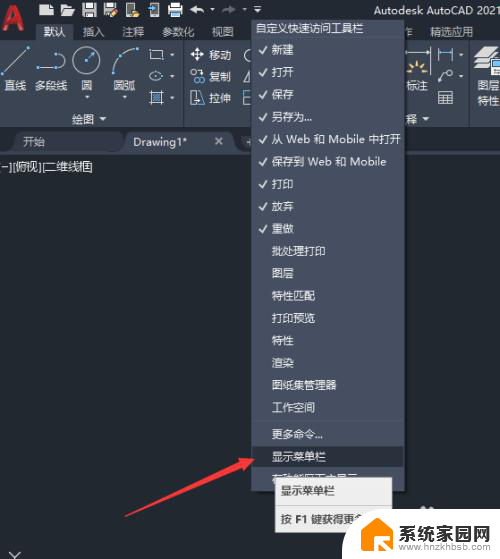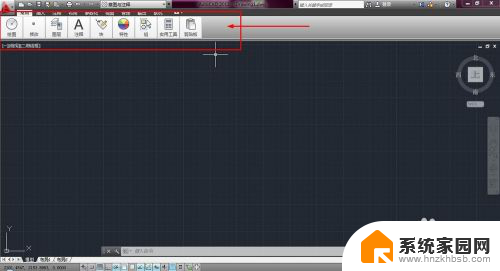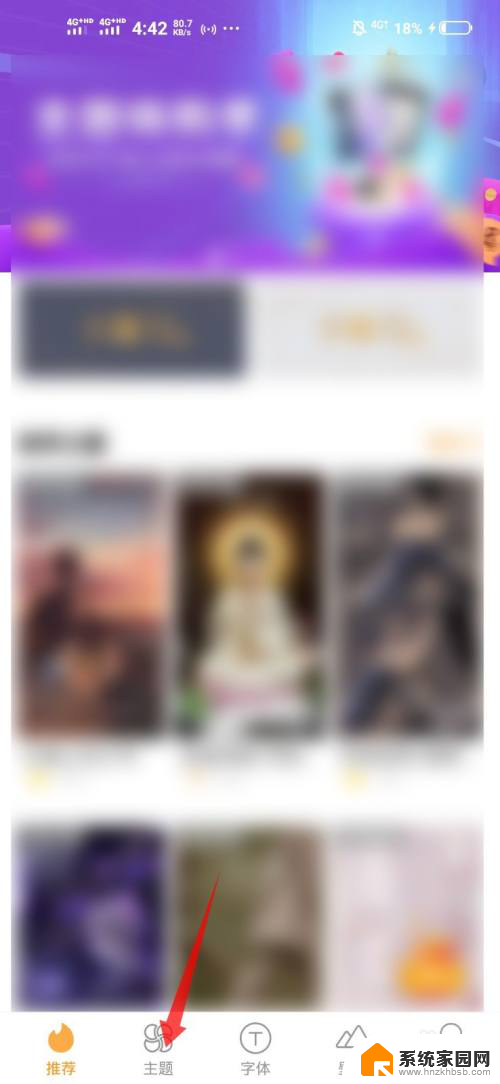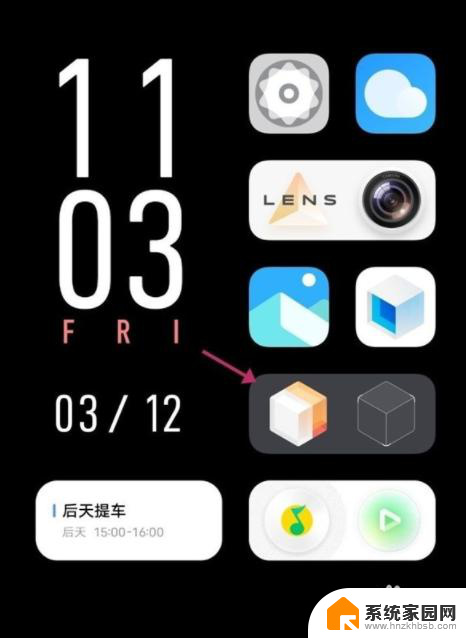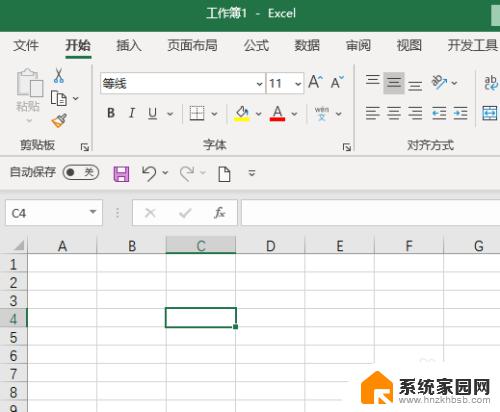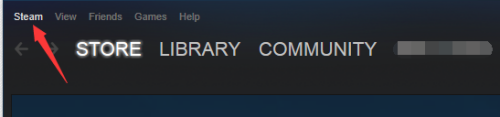cad2018界面怎么设置经典模式 如何将AutoCAD 2018默认界面切换为经典界面
更新时间:2023-11-26 16:08:22作者:xiaoliu
cad2018界面怎么设置经典模式,在现代科技发展迅速的时代,AutoCAD 2018作为一个广泛应用的绘图软件,为我们提供了丰富的设计工具和功能,对于一些习惯了经典界面的用户来说,CAD2018的默认界面可能会显得陌生和不便。如何将AutoCAD 2018的默认界面切换为经典界面呢?本文将为大家详细介绍如何设置CAD2018的经典模式,方便用户更好地使用和操作这一强大的设计软件。
具体方法:
1.打开AutoCAD2018,找到左上角的向下三角形,打开,点击显示菜单栏
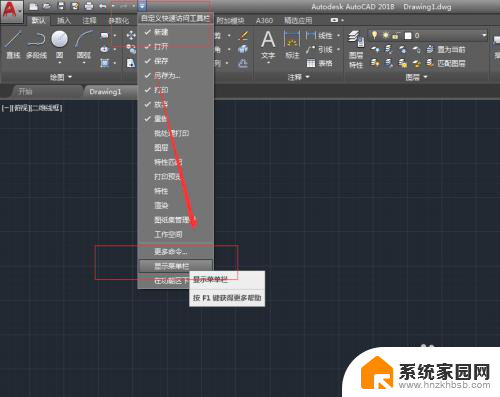
2.打开工具菜单,选项板,点击功能区,将功能区关闭
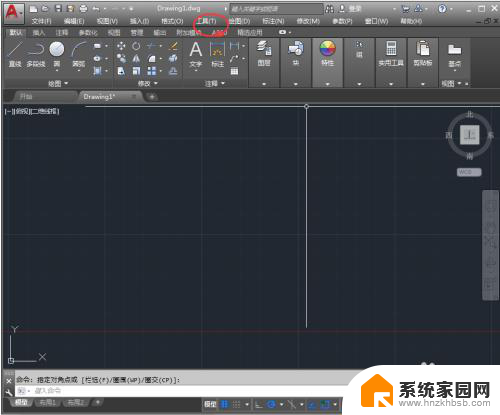
3.打开工具菜单,工具栏。AutoCAD,把标准,样式,图层,特性,绘图,修改,绘图次序勾上,如图。
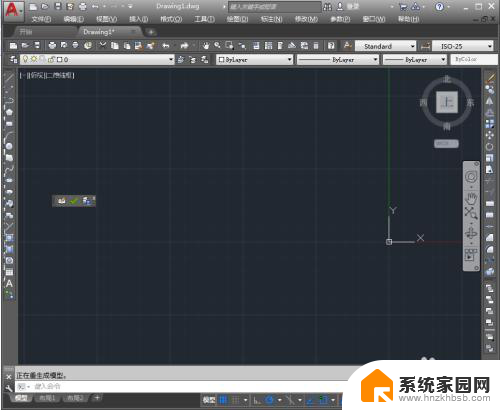
4.将当前工作空间另存为AutoCAD 经典,保存
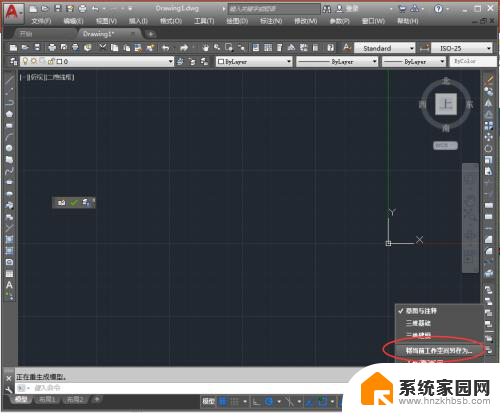
5.选择AutoCAD 经典,界面即为经典模式
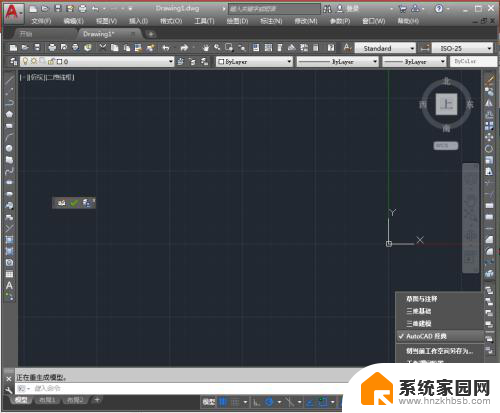
以上就是如何设置cad2018界面为经典模式的全部内容,如果遇到这种情况,你可以按照以上操作进行解决,非常简单快速,一步到位。